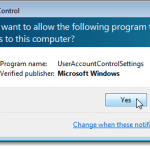
När du utför en uppgift som kräver administrativa behörigheter i Windows Vista, Windows 7 eller Windows Server 2008, ska Användarkontokontroll (UAC) visas. Användarkontokontroll begränsar applikationer till standardanvändarrättigheter, även i ett användarkonto med administratörsbehörigheter som tilldelats den. När du kör program kör de som en standardanvändare, såvida de inte är specifikt godkända för att ha administratörsbehörighet.

Användarkontokontroll godkännande händer per per ansökan. Om du har en applikation som du känner och litar på och använder ofta, och det kräver administratörsbehörighet, kanske du vill ladda ner ett gratis verktyg som vi hittat, kallat UAC Trust Shortcut, som låter dig stänga av Användarkontokontroll för en specifik applikation.
Ladda ner UAC Trust Shortcut från
http://www.itknowledge24.com/.
NOTERA: Det finns två filer i UAC Trust Shortcut .blixtlås Filhämtning. UAC Trust Shortcut kräver att Microsoft .NET Framework 4 installeras. Om du har Microsoft. NET Framework 4 kan du installera UAC Trust Shortcut med hjälp av den medföljande MSI fil.
Om du behöver Microsoft. NET Framework 4, använd det medföljande Exe att installera UAC Trust Shortcut. Den hämtar automatiskt Microsoft. NET Framework 4 och installerar den för dig. Sedan kör den MSI fil att installera UAC Trust Shortcut.
Vi använde Exe fil att installera UAC Trust Shortcut eftersom vi inte hade Microsoft. NET Framework 4 installerad ännu. Dubbelklicka på setup.exe fil för att starta installationen. Gå igenom stegen för installation.
Om du vill installera UAC Trust Shortcut För alla användare på din dator, välj Alla radioknapp på Välj installationsmapp skärm. Annars väljer du Bara jag Radio knapp.

För exemplet i det här inlägget skapar vi en genväg för CCleaner, vilket är ett användbart program för rengöring av din Windows-dator. Det skyddar din integritet online och gör datorn snabbare och säkrare. Om du vill installera CCleaner att använda och så du kan använda den som ett exempel när du följer stegen i det här inlägget, kan du ladda ner CCleaner från
http://www.piriform.com/ccleaner.
Varje gång CCleaner körs, den Användarkontokontroll dialogrutan visas. Den nya genvägen tillåter oss att springa CCleaner utan Användarkontokontroll dialogrutan visar.

Att springa UAC Trust Shortcut, klick Alla program på Start menyn och klicka på UAC Trust Shortcut.

På UAC Trust Shortcut dialogrutan, klicka på Lägg till ett annat program knappen för att aktivera fälten i dialogrutan.

De Användarkontokontroll dialogrutan visas. Klick Ja.

Ange ett namn för din genväg i namn redigera rutan. Du bör välja ett namn som skiljer sig från den ursprungliga programgenvägen. Klicka på Bläddra knapp.

Navigera till mappen där programmet är installerat för vilket du vill skapa genvägen och välj Exe filen för programmet. I vårt fall valde vi CCleaner.exe fil. Klick Öppna.

Den fullständiga sökvägen till den körbara filen läggs in i Väg redigera rutan. Klicka på Lägg till nu länk nedanför Bläddra knappen för att skapa genvägen.

Du kan fortsätta lägga till genvägar för andra program som kräver behörighet med hjälp av Användarkontokontroll dialogrutan genom att upprepa stegen ovan. När du är klar med att skapa genvägar klickar du på X knappen i det övre, högra hörnet av dialogrutan för att stänga UAC Trust Shortcut.

Den nya genvägen läggs till på skrivbordet. Dubbelklicka på den nya genvägen för att öppna programmet, kringgå Användarkontokontroll dialog ruta.

UAC Trust Shortcut installerar en tjänst som körs i bakgrunden för att aktivera genvägarna du skapar. När du startar datorn nästa gång visas en dialogruta där du frågar om tillstånd att starta tjänsten. Om du inte vill att den här dialogrutan ska visas varje gång du startar Windows, välj Visa inte den här prompten nästa gång kryssrutan. Klicka på Aktivera UAC Trust Shortcut Service nu möjlighet att starta tjänsten.
NOTERA: Om du markerar Visa inte den här prompten nästa gång kryssrutan rekommenderar vi att du väljer Aktivera UAC Trust Shortcut Service nu alternativ. Annars måste du starta tjänsten manuellt.

De Användarkontokontroll dialogrutan visar att du begär tillstånd att köra programmet som startar tjänsten. Klick Ja.

Var säker på att du vet och litar på de program du slår av Användarkontokontroll använder sig av UAC Trust Shortcut, och att du väljer korrekta program körbara filer. Njut av!

